
Skapa WhatsApp-grupper utan namn: Snabbguide för nybörjare
För flera månader sedan erbjöd vi dig en mycket Komplett och praktisk WhatsApp-handledning relaterade till grupper. Och eftersom vi i det inte kommenterade ett litet, men användbart trick om dem, idag i detta ny snabbguide vi kommer att täcka det på djupet.
Detta trick, eller hemliga eller dolda egenskaper hos grupperna, hänvisar till möjligheten att «skapa WhatsApp-grupper utan namn ». Vilket kan vara mycket användbart i fall som att snabbt behöva skapa en grupp av olika anledningar, utan att ha ett specifikt ämne eller mål i åtanke för det. Så, för att inte slösa tid på ett lämpligt namn, kan vi helt enkelt skapa det utan ett namn och det är det, att använda.
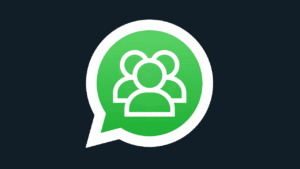
Och när vi säger att det är en hemligt eller dolt trick eller funktion, menar vi att den inte publiceras, direkt och tydligt, på WhatsApps hjälpcenterwebbplats. Eller åtminstone inte där det borde vara, vilket är i avsnittet tillägnat cHur man skapar en grupp och bjuder in deltagare.
Vad vi antar att det lanserades som en minimal eller irrelevant nyhet, lite publicerad. Vi tror dock att det kan vara mycket användbart för vissa användare i olika situationer som kräver användning av WhatsApp-snabbmeddelandeapplikationen. Så utan vidare, nedan kommer vi att förklara hur man använder detta trick.


Skapa WhatsApp-grupper utan namn: Snabbguide för nybörjare
Steg för att snabbt skapa WhatsApp-grupper utan namn
Att genomföra detta lura eller använd den här dolda funktionenDe nödvändiga stegen är följande:
- Vi kör vår WhatsApp-mobilapp.
- Och när vi är i chattsektionen trycker vi på knappen Alternativmeny och väljer alternativet Ny grupp.
- Därefter väljer vi lämpliga eller nödvändiga personer inom den och trycker på knappen Fortsätt (framåt- eller högerpil längst ner).
- Sedan, i nästa fönster där vi måste placera gruppnamnet, lämnar vi det tomt och trycker på OK-knappen (godkännande finns längst ner) för att avsluta skapa gruppen utan namn. Observera att denna ruta har ordet valfritt inom parentes. Vilket säger oss att vi kan eller inte kan ge det ett synligt Namn. Som kan ses i följande skärmdumpar.

Fler möjligheter: Beskrivningar och namn senare
- Dock trots att inte sätta ett gruppnamn, namnger appen kort några av de första medlemmarna som lades till. Och det låter dig också lägga en beskrivning till gruppen vid behov, som kan ses nedan i följande skärmdumpar.

- Och som det är logiskt att tänka, kan vi senare, vid behov, ge gruppen dess passande namn. Genom alternativmenyn medan du är i gruppen. Som kan ses nedan i följande skärmdumpar.



Kort sagt, «skapa WhatsApp-grupper utan namn » Det är möjligt och användbart för vissa fall där vi behöver snabbhet eller det inte är något så viktigt eller det är helt enkelt något tillfälligt. Men som med många saker finns det begränsningar eller skillnader, och en grupp med eller utan ett namn inom WhatsApp har sitt eget, även om de inte är så relevanta eller viktiga.
T.ex. En WhatsApp-grupp med ett namn har den välkända gränsen på 1024 kontakter. Medan, En icke namngiven grupp kan endast ha max 6 deltagare när det skapas eller senare. Och eftersom namnlösa grupper automatiskt och slumpmässigt tar ett namn för varje deltagare eller medlem, kommer gruppnamnet att visas på olika sätt för varje deltagare. Och detta varierar beroende på hur varje person har sina kontakter sparade på sin mobiltelefon.
Möjligen kan det finnas några fler mindre skillnader, så om du känner till några när du gör det här tricket eller använder den här hemliga eller dolda funktionen, Vi inbjuder dig att kommentera det via kommentarer för kunskap och användbarhet för alla som kan läsa denna lilla och användbara snabbguide idag. Och om du gillade det här inlägget, utforska gärna våra andra fantastiska handledningar, guider och relaterad information med WhatsApp.